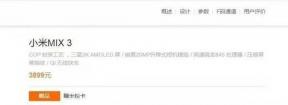High on Life Ошибка 0, как исправить?
Разное / / April 28, 2023
High on Life — комедийная научно-фантастическая игра, разработанная Джастином Ройландом. Это приключенческая игра, которую так любят игроки.
Но некоторые игроки сообщают, что игра показывает код ошибки 0, если вы используете пиратскую версию. Даже те, кто купил эту игру, получают эту ошибку. Есть вероятность, что это может происходить из-за конфликтов между игровыми файлами, сетевых проблем или ошибок.
Мы перечислили методы, которые помогут вам решить проблему; таким образом, продолжайте читать это руководство до конца, чтобы узнать об этом.
Также читайте
High on Life Все головоломки и решения
Исправлено: High On Life продолжает сбой при запуске на ПК
Достижение Mods Please Ban в High On Life, как их разблокировать?
В кайф от жизни: как изменить язык

Содержание страницы
- Причины ошибки 0 в High on Life
-
Как исправить ошибку 0 в High On Life
- 1. Проверьте подключение к Интернету
- 2. Перезапустить игру
- 3. Перезагрузите устройство
- 4. Обновите сетевой драйвер
- 5. Проверьте целостность файлов игры
- 6. Отключить антивирусное программное обеспечение
- 7. Отключить брандмауэр Windows
- 8. Изменить настройки сетевого DNS
- 9. Проверить наличие обновлений Windows
- 10. Проверить наличие необязательных обновлений
- 11. Запустите игру в режиме администратора
- 12. Сбросить игру
- 13. Обновите игру
- 14. Переустановите игру
- Подведение итогов
Причины ошибки 0 в High on Life
Если вы получаете ошибку 0 в High on Life, это может произойти по многим причинам. Мы перечислили их ниже, поэтому обязательно проверьте их.
- Вы используете пиратскую версию.
- В игре есть некоторые ошибки.
- Игра не установлена должным образом.
- На вашем ПК возникли проблемы с сетью.
- Ответы игр заблокированы.
Как исправить ошибку 0 в High On Life
Здесь мы перечислили методы, с помощью которых вы сможете решить проблему.
Объявления
1. Проверьте подключение к Интернету
Первый способ, которым вы можете воспользоваться для решения проблемы, — это проверить подключение к Интернету. Чтобы игра работала, у вас должно быть стабильное интернет-соединение. Мы советуем вам использовать тест скорости интернета, чтобы определить скорость вашего соединения. Существует множество веб-сайтов, где вы можете проверить скорость вашего интернет-соединения. Без надлежащего подключения к Интернету файлы игры, скорее всего, не будут загружены, и вы можете столкнуться с проблемой.

Для игры необходим высокоскоростной доступ в Интернет. Следовательно, убедитесь, что ваше интернет-соединение стабильно. Попробуйте использовать другое сетевое подключение, чтобы увидеть, улучшит ли это стабильность или скорость Интернета. Вы также можете попробовать перезагрузить роутер. Отключите устройства, которые подключены к маршрутизатору. Выключите роутер и через некоторое время включите его. После этого подключите свой ПК к роутеру и проверьте, устранена ли проблема или нет.
2. Перезапустить игру
Если у вас возникли проблемы с игрой, первое, что вы должны попробовать, это перезапустить игру. Перезапуск игры поможет снова правильно загрузить все файлы запуска, благодаря чему есть вероятность, что проблема будет решена. Таким образом, мы предлагаем вам перезапустить игру и проверить, решена ли проблема или нет.
3. Перезагрузите устройство
Перезапуск устройства может устранить любые ошибки, с которыми оно может столкнуться. Перезапуск устройства — это следующий подход, который мы рекомендуем для решения проблемы. Пользователи могут испытывать трудности с игрой из-за проблем с устройством. Так что попробуйте этот подход и посмотрите, решит ли он вашу проблему.
4. Обновите сетевой драйвер
Следующий способ, который вы можете попытаться решить, — это обновление сетевого драйвера. Ваш сетевой драйвер должен быть обновлен, чтобы игра работала без проблем. Иногда мы пренебрегаем обновлением сетевого драйвера, что вызывает проблемы с функциональностью игры. Сначала обновите сетевой драйвер, следуя приведенным ниже инструкциям, если вы еще этого не сделали.
- Перейдите в меню «Пуск».
- Используйте строку поиска, чтобы найти «Диспетчер устройств».
- Выбор сети будет виден на экране. Его можно развернуть, дважды щелкнув по нему.
- Затем «щелкните правой кнопкой мыши» на вашем сетевом драйвере.
- Опция обновления драйвера теперь будет видна; выберите его.
- Следуйте инструкциям на экране, чтобы завершить обновление.
- Перезагрузите устройство после завершения обновления.
5. Проверьте целостность файлов игры
Реклама
Есть вероятность, что игра может столкнуться с этой проблемой из-за поврежденных или отсутствующих файлов. Это может произойти, когда игра устанавливается, и некоторые модули могли быть неправильно установлены в файлах игры. Вы можете легко исправить это в игровом магазине Steam. В игровом магазине Steam есть функция проверки и восстановления файлов игры. Вы можете легко сделать это, выполнив шаги, которые приведены ниже.
- Откройте меню «Пуск».
- Введите «Steam» в строке поиска.
- Теперь откройте приложение и перейдите в библиотеку.
- Выберите игру и нажмите на три точки, доступные там.
- После него выберите Свойства.
- Перейдите к локальным файлам.
- Вы увидите опцию «Проверить целостность игровых файлов».
- Нажмите на нее и дождитесь завершения процесса.
- Теперь снова запустите игру и проверьте, решена ли проблема или нет.
6. Отключить антивирусное программное обеспечение
Эта проблема также может возникнуть, если ваши антивирусные приложения вызывают конфликты с игровым файлом. Многие пользователи сообщают, что пытались запустить игру, отключив антивирус, и решили эту проблему.
В этом случае антивирус, установленный на вашем ПК, может блокировать файлы игры для обеспечения безопасности ПК. Это может произойти, если они заподозрят какую-то вредоносную активность или реакцию. Поэтому мы предлагаем вам отключить антивирус и проверить, решена ли проблема или нет.
7. Отключить брандмауэр Windows
Брандмауэр Защитника Windows также может быть причиной появления сообщения об ошибке в игре. Работа брандмауэра Windows заключается в том, чтобы блокировать игровые файлы, если они подозревают какие-либо вредоносные действия с ними. Это делается для защиты вашей системы от вредоносных угроз.
Эта проблема может возникнуть, если ваш брандмауэр Windows заподозрил другой ответ сервера игры Rockstar и заблокировал его. Однако вы можете легко исправить это, чтобы запустить игру, отключив брандмауэр Защитника Windows на вашем ПК. Следуйте инструкциям ниже, чтобы отключить брандмауэр Защитника Windows в вашей системе.
- Откройте меню «Пуск».
- Введите «Брандмауэр Защитника Windows» в строке поиска.
- Выберите Брандмауэр Защитника Windows в результатах поиска.
- После этого нажмите «Включить или выключить брандмауэр Защитника Windows» на левой панели.
- Выберите параметр «Отключить брандмауэр Защитника Windows (не рекомендуется)».

- Вы должны сделать это как для вашей частной, так и для общедоступной сети.
- Теперь нажмите OK, чтобы сохранить изменения.
- Перезагрузите компьютер и проверьте, правильно ли запустилась игра.
8. Изменить настройки сетевого DNS
Возможно, используемые вами настройки DNS неверны и могут вызывать проблемы в игре из-за запроса ответов. Мы предлагаем вам перепроверить настройки DNS или изменить их, чтобы решить проблему. Вы можете сделать это, выполнив шаги, которые приведены ниже.
- Прежде всего, нажмите клавишу Windows + R, чтобы открыть «Выполнить».
- Введите «ncpa.cpl» и нажмите Enter.
- Щелкните правой кнопкой мыши сетевой адаптер, который вы используете.
- После него выберите Свойства.
- Дважды щелкните Интернет-протокол версии 4.
- Правильно скопируйте адреса существующих DNS-серверов как для предпочтительного, так и для альтернативного DNS-сервера.
- Теперь замените его на 8.8.8.8 для предпочтительного и 8.8.4.4 для альтернативного DNS.
- Нажмите OK, чтобы подтвердить выбор, а затем еще раз нажмите OK, чтобы сохранить изменения.
- После этого перезагрузите компьютер и проверьте, решена ли проблема.

9. Проверить наличие обновлений Windows
Обновления Windows также важны, чтобы избежать подобных проблем в игре. Пользователи сообщили, что это произошло при запуске игры в устаревших окнах. Когда они обновятся до последней версии, проблема будет решена.
Это связано с тем, что обновления Windows также содержат обновления для сетевых драйверов, которые необходимо установить. Если вы не обновили окна и на вашем ПК есть ожидающие обновления, вы, вероятно, столкнетесь с этой проблемой в своей игре. Следуйте инструкциям ниже, чтобы проверить наличие обновлений на вашем компьютере.
- Нажмите клавишу Windows + I, чтобы открыть настройки на вашем компьютере.
- Щелкните Центр обновления Windows на левой панели экрана.
- После этого нажмите «Проверить наличие обновлений».
- Если доступно обновление, нажмите кнопку «Загрузить сейчас», чтобы загрузить доступные обновления в вашей системе.
- Дождитесь завершения процесса.
- После этого перезагрузите компьютер и проверьте, решена ли проблема с черным экраном.

10. Проверить наличие необязательных обновлений
Необязательное обновление — еще один важный фактор для бесперебойной работы игры. Это обновление включает важные обновления драйверов для ПК, благодаря которым приложения и игры работают на вашем ПК без сбоев. Вы должны выполнить следующие шаги, чтобы проверить наличие дополнительных обновлений на вашем компьютере.
- Прежде всего, нажмите клавишу Windows + I, чтобы открыть настройки.
- Щелкните Центр обновления Windows на левой панели экрана.
- Выберите Расширенный вариант.
- Теперь прокрутите вниз и найдите опцию «Необязательные обновления».
- Выберите его и проверьте, доступны ли обновления. Если доступно обновление, загрузите его и дождитесь завершения процесса.
- После этого перезагрузите компьютер и проверьте, решена ли проблема.
11. Запустите игру в режиме администратора
Многие пользователи сообщают, что они исправили проблему, запустив ее в режиме администратора. Режим администратора предоставит игре все необходимые полномочия, необходимые для ее правильной работы. Если какой-либо из файлов игры не может работать должным образом, он начнет правильно работать в вашей системе, и вы сможете решить проблему. Вы можете сделать это, выполнив шаги, которые приведены ниже.
- Выберите файл игрового приложения High On Life, который вы используете для запуска игры.
- Щелкните его правой кнопкой мыши и выберите пункт «Запуск от имени администратора».

Если после этого игра работает нормально, у вас могут возникнуть проблемы с настройками управления учетной записью. Поскольку игра работает отлично, мы предлагаем вам сделать настройки на постоянной основе, чтобы вам не приходилось повторять шаги каждый раз, когда вы запускаете игру. Вы можете легко сделать это, выполнив шаги, которые приведены ниже.
- Снова щелкните правой кнопкой мыши файл игры.
- Теперь выберите Свойства.
- Нажмите на вкладку «Совместимость».
- Выберите опцию «Запуск от имени администратора».

- Теперь нажмите кнопки «Применить» и «ОК», чтобы сохранить изменения.
12. Сбросить игру
Вы можете попробовать решить проблему, сбросив игру из Windows. Следуйте инструкциям, которые приведены ниже, чтобы сделать это.
- Откройте «Настройки» на вашем ПК.
- Теперь нажмите Приложения на левой панели экрана.
- Выберите опцию «Приложения и функции».
- Найдите игру и нажмите на три точки с правой стороны, выбрав игру.
- Теперь нажмите Дополнительные параметры.
- Прокрутите вниз и выберите параметр «Сброс».
- После этого проверьте, была ли проблема решена или нет.
13. Обновите игру
Многие пользователи сталкиваются с этой проблемой в своих играх. Поскольку они сообщили об этом разработчикам, они будут работать над устранением этой проблемы. Поэтому мы предлагаем вам регулярно проверять наличие обновлений для игры, чтобы узнать, есть ли новые доступные обновления. Вы можете сделать это, выполнив шаги, которые приведены ниже.
- Прежде всего, откройте меню «Пуск» на вашем ПК.
- Введите «Steam» в строке поиска.
- Нажмите на лучший релевантный результат.
- Перейти в библиотеку.
- Выберите игру и щелкните по ней правой кнопкой мыши.
- После этого вы увидите опцию «Обновить».
- Если доступно какое-либо обновление, нажмите, чтобы загрузить его.
- Теперь дождитесь завершения процесса.
- После этого перезагрузите систему и проверьте, устранена ли проблема с вылетом игры.
14. Переустановите игру
Даже после того, как реализация всех способов, которые перечислены выше, у вас не работают, тогда мы подскажем, что вам может понадобиться переустановить игру, чтобы решить эту проблему на вашем ПК.
Многие пользователи сообщают, что им удалось решить эту проблему после переустановки игры на ПК. Это связано с тем, что при удалении игры все файлы и настройки будут удалены с вашего ПК.
После этого, когда вы снова установите игру, все файлы будут правильно установлены на ваш компьютер, что позволит вам решить проблему.
Подведение итогов
High on Life — отличная игра, и игрокам нравится в нее играть. Многие игроки сталкивались с кодом ошибки 0, который возникает, если вы используете пиратскую версию. Таким образом, предлагается удалить пиратскую версию и играть в оригинальную после покупки. Но даже после этого, если вы столкнулись, попробуйте вышеуказанные методы, чтобы решить проблему. Мы надеемся, что это руководство помогло вам решить проблему. Дайте нам знать, если у вас есть какие-либо вопросы в разделе комментариев ниже.